La Clé TV 2 : utiliser l'Enregistreur TV Multi-écrans
L'Enregistreur TV Multi-écrans est une option de la TV d’Orange qui vous permet d’enregistrer des programmes diffusés sur une chaîne de télévision (à l’exclusion des programmes à la demande, disponibles en replay, vidéo à la demande à l’acte ou par abonnement) et de conserver ces enregistrements sur votre espace de stockage personnel. Les chaines de catégorie Adulte ne seront pas enregistrables au lancement du service.
L’option Enregistreur TV Multi-écrans nécessite un abonnement.
Pour plus d’information et les conditions pour vous abonner à l’option, consultez Décodeur TV UHD : souscrire à l'option Enregistreur TV Multi-écrans depuis votre téléviseur ou la boutique en ligne sur orange.fr
1 - Accéder à l’Enregistreur TV Multi-écrans
Si vous êtes abonné vous voyez une rubrique Enregistrement puis 2 entrées Disponibles et Programmés.
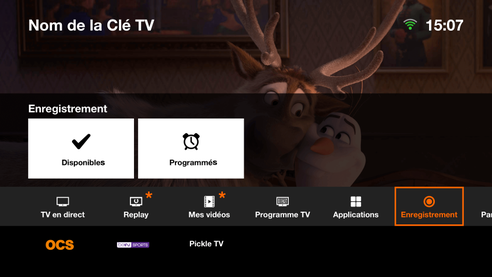
2 - Entrées Disponibles et Programmés
Disponibles :
Vous retrouvez dans cette vue tous les enregistrements que vous avez effectués sur vos écrans, qui sont terminés ou en cours d’enregistrement.
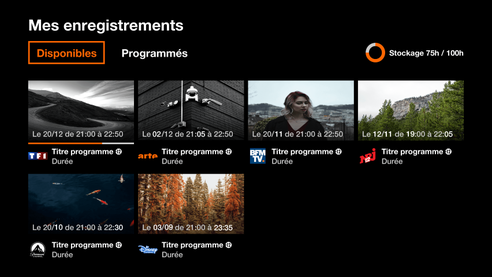
Notez qu’un indicateur de l’espace de stockage est disponible.
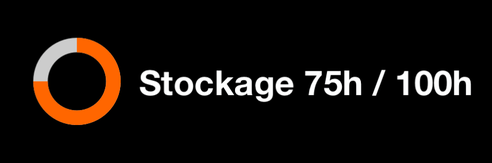
Programmés :
Vous retrouvez dans cette vue les enregistrements que vous avez programmés sur vos écrans.
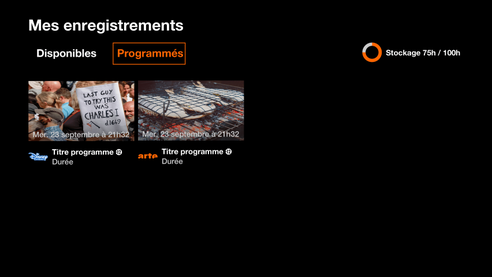
Veuillez noter que sur la Clé TV la vue Programmés présente tous les enregistrements que vous avez effectués depuis votre décodeur et l’application TV d’Orange.
La fonctionnalité d’enregistrement depuis la Clé TV vous sera proposée très prochainement.
3 - Accéder à la Fiche Info Programme (FIP)
Vous avez la possibilité d’accéder à la Fiche Info Programme (FIP) de l’enregistrement quel que soit son statut Disponible, Programmé ou en cours depuis les vues Disponibles et Programmés :
- Allez sur le visuel de l’enregistrement.
- Validez par le bouton OK de la télécommande.
4 - Lecture d'un enregistrement
Depuis la vue Disponibles, accédez à la FIP de l’enregistrement que vous souhaitez visionner.
Sur la FIP, lancez la lecture en validant le bouton Regarder.
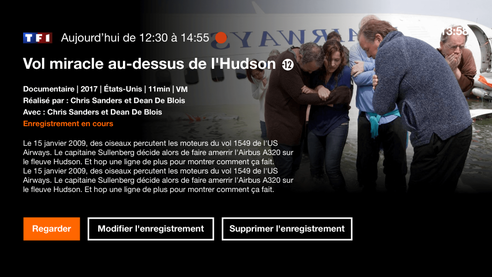
5 - Enregistrer un programme en cours
Vous souhaitez enregistrer un programme en cours de visionnage. Appuyez sur le bouton OK de la télécommande pour faire apparaître les boutons de commande. Appuyez sur le bouton Enregistrer.
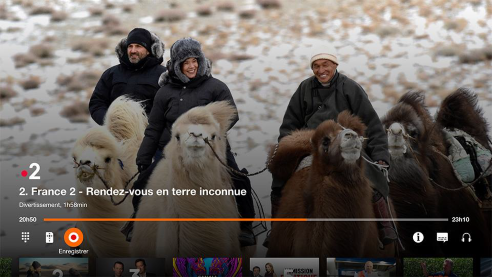
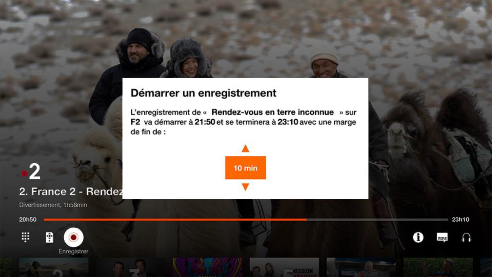
- Votre enregistrement débute.
- Un message s’affiche: vous pouvez choisir une marge de fin (de 0 à 60 minutes par pas de 10 minutes).
- Validez par la touche OK de la télécommande sur la marge que vous avez sélectionnée.
Vous pouvez toujours modifier cette marge en accédant à sa Fiche Info Programme.
Vous pouvez retrouver votre enregistrement en cours dans l’onglet Disponibles depuis la rubrique Mes enregistrements.
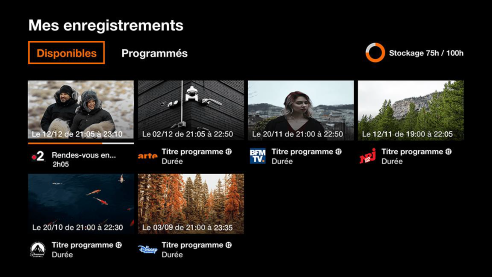
Vous pouvez cliquer sur le visuel depuis la vue Disponibles :
vous accédez à la Fiche Info du Programme où il vous est possible de Supprimer l’enregistrement en cours ou de modifier sa marge de fin. Voir les paragraphes 7 et 8 pour plus de détails.
6 - Enregistrer un programme à venir : programmer un enregistrement
Vous pouvez programmer l’enregistrement d’un programme.
- Allez dans le programme TV.
- Faites votre sélection.
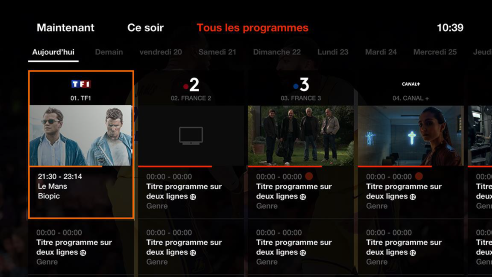
- Vous accédez à la Fiche Info du Programme.
- Sélectionnez et validez le bouton Enregistrer.
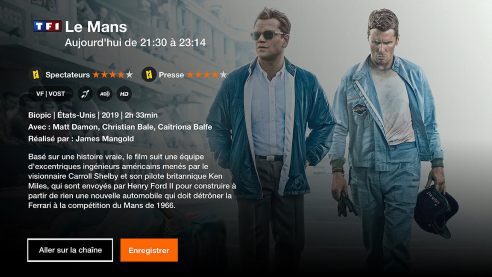
Un message s’affiche: vous pouvez choisir de modifier la marge de fin par rapport à l’horaire du programme TV de 0 à 60 minutes par pas de 10 minutes.
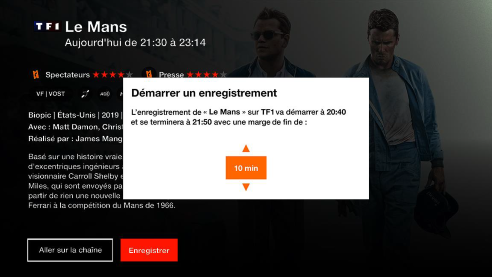
- Sélectionnez la marge.
- Validez en appuyant sur OK de la télécommande sur la marge choisie.
Vous pouvez retrouver votre enregistrement en programmation dans l’onglet Programmés depuis la rubrique Mes enregistrements.
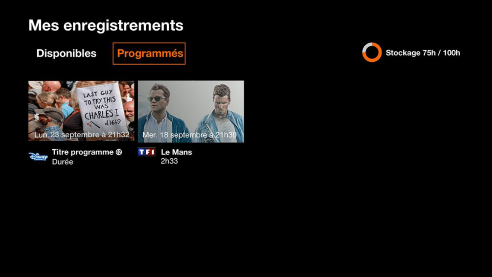
Vous pouvez cliquer sur le visuel depuis la vue Disponibles pour revenir à la Fiche Info du Programme où il vous est possible de Supprimer l’enregistrement programmé ou de Modifier sa marge de fin. Voir les paragraphes 7 et 8 pour plus de détails.
7 - Supprimer un enregistrement
Accédez à la FIP de l’enregistrement que vous souhaitez visionner.
Sur la FIP, validez le bouton Supprimer l’enregistrement.
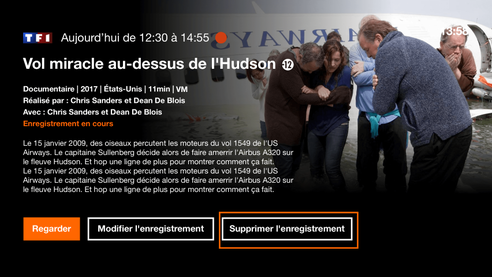
Dans la vue Programmés vous pouvez Supprimer l’enregistrement et Modifier l’enregistrement mais vous ne pouvez pas encore regarder.
8 - Modifier un enregistrement
Depuis la vue Disponibles (pour les enregistrements en cours) ou Programmés, accédez à la FIP de l’enregistrement que vous souhaitez modifier.
La modification consiste à changer la marge de fin de l’enregistrement : pour procéder validez le bouton modifier l’enregistrement.
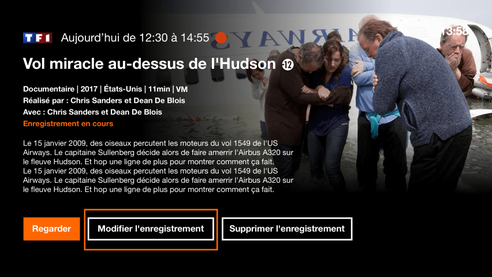
Un écran s’affiche et vous propose de modifier la marge de fin du programme en cours d'enregistrement ou en programmation.
La modification se fait par pas de 10 minutes à partir de l’heure de fin prévue du programme. Vous pouvez modifier la marge jusqu’à 60 minutes maximum.
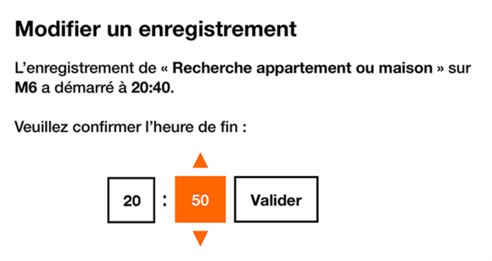
- Sélectionnez la marge souhaitée.
- Validez.
Une confirmation s’affiche. Vérifiez que l’heure de fin de l’enregistrement correspond bien à l’heure de fin du programme avec la marge que vous venez de définir incluse.
9 - Foire aux questions
1. Puis-je reprendre la lecture d’un enregistrement ?
Sur la Clé TV, il est possible de reprendre la lecture du dernier enregistrement lu.
2. Pourquoi je ne vois pas tous les enregistrements que j’ai effectués (ou programmés) sur la Clé TV ?
Certains contenus (comme les contenus Adultes) ou contenus de chaînes accessibles seulement depuis votre décodeur (exigence de certains de nos partenaires des chaînes) ne sont pas visibles sur la Clé TV (ni l’application TV d’Orange ou la webTV) et donc uniquement lisibles que sur votre décodeur.
A contrario, si vous enregistrez des contenus (hors Adultes) sur des chaînes mises en clair pendant les périodes promotionnelles : ils seront visibles et lisibles sur l’ensemble des vos écrans.
3. Pourquoi me propose-t-on d’effacer mon enregistrement lorsque que je l’ai lu ou presque entièrement lu ?
Vous disposez, selon votre abonnement, de 100 heures ou de 300 heures d’enregistrement. Pour ne pas occuper inutilement votre espace de stockage, ce rappel vous permet de faire de la place si vous n’avez plus besoin de votre enregistrement.
Vous pouvez choisir librement de conserver ou non l’enregistrement que vous venez de voir
Votre avis est traité de façon anonyme, merci de ne pas communiquer de données personnelles (nom, mot de passe, coordonnées bancaires...)
Besoin de contacter le service client ou d'une aide supplémentaire ? Rendez-vous sur "Aide et contact"
Votre avis est traité de façon anonyme, merci de ne pas communiquer de données personnelles (nom, mot de passe, coordonnées bancaires...)
Besoin de contacter le service client ou d'une aide supplémentaire ? Rendez-vous sur "Aide et contact"